Errore «Minecraft non si apre o non avvia il gioco» – Soluzione

Che cos’è l’errore «Minecraft non si apre o non avvia il gioco»?
L’errore «Minecraft non si apre o non avvia il gioco» è un problema di prestazioni causato da un errore nel software o nell’hardware che il gioco richiede per funzionare correttamente.
Perché ricevo l’errore «Minecraft non si apre o non avvia il gioco»?
L’ errore «Minecraft non si apre o avvia il gioco» può essere causato da errori nel launcher del gioco, dalla presenza di un driver obsoleto, da un bug nel software del videogioco o da una versione obsoleta di Java.
Errore «Minecraft non si apre o non avvia il gioco» – Soluzione
Se hai installato il gioco Minecraft su Windows 10 e non riesci ad aprirlo o avviarlo, dovresti prendere in considerazione alcuni guasti del software o dei componenti necessari per eseguire il videogioco. Ecco una serie di passaggi per risolvere questo errore.
Aggiorna l’applicazione Java
A volte Minecraft non si apre o non si avvia a causa di una versione obsoleta di Java. Per questo motivo dovresti controllare la versione Java sul tuo PC. Per fare ciò, digita nel motore di ricerca di Windows «Java Plug-in» e fai clic sull’applicazione.
Trova la scheda «Informazioni» e controlla la versione corrente di Java. Quindi, vai alla pagina Web di Java e controlla se esiste una versione più recente in modo da poter procedere all’installazione sul tuo PC.
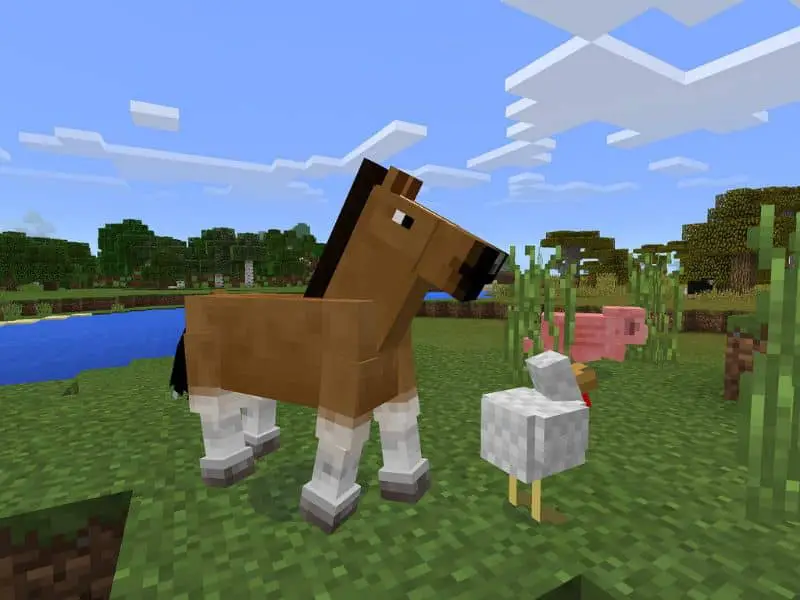
Scarica «JRE»
Se non hai installato Java sul tuo computer, è essenziale ottenere questa applicazione poiché Minecraft funziona con questo ambiente. Per farlo, vai al sito Web ufficiale di Java.
Trova l’applicazione Java Runtime Environment o «JRE», scegli il sistema operativo del tuo computer e premi il pulsante «Download». Esegui il file di installazione e attendi che Java si installi sul tuo PC.
Reinstalla Minecraft
Se non puoi ancora aprire Minecraft, puoi reinstallare Minecraft se l’hai già installato in precedenza. Per fare ciò, vai su «Impostazioni» di Windows, trova la sezione «Sistema» e fai clic su «Applicazioni e funzionalità». Seleziona «Minecraft» e premi il pulsante «Disinstalla».
Entra nel sito di Minecraft e accedi all’opzione «Download per Windows» per ottenere un nuovo file con estensione.msi. Una volta installato sul tuo PC, eseguilo e attendi qualche minuto mentre viene eseguita l’installazione del gioco.
Aggiorna il driver della tua scheda grafica
È necessario aggiornare il driver della scheda grafica video con o senza programmi per evitare errori durante l’esecuzione di Minecraft poiché necessita della GPU. Per farlo dal sistema, premi i tasti «Win + X» e clicca su «Gestione periferiche».
Nella nuova finestra, visualizza l’opzione «schede video» per vedere i dispositivi video disponibili. Fare doppio clic sul componente e in «Driver» premere il pulsante «Aggiorna driver». Attendi che il server individui e scarichi il driver per la tua scheda grafica.
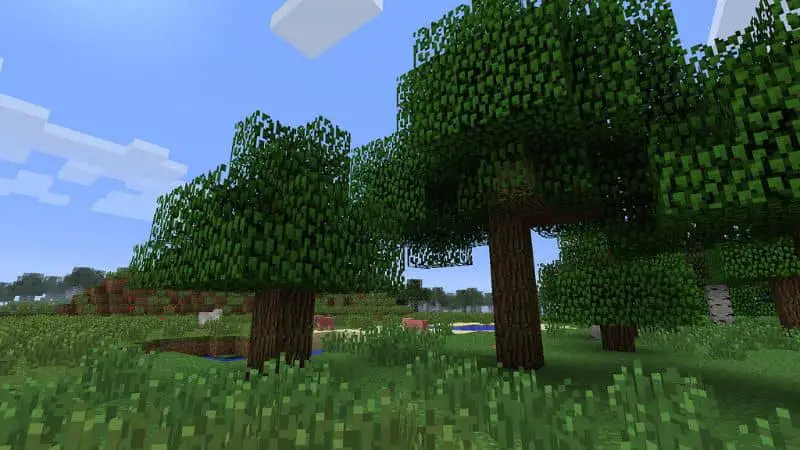
Controlla i requisiti per aprire Minecraft
Spesso, Minecraft non può essere aperto o avviato perché gli utenti cercano di installare il gioco su computer e cellulari che non soddisfano i requisiti minimi per i videogiochi. In questo senso, è conveniente verificare le specifiche di questa applicazione.
Conflitti con i programmi di sicurezza
L’errore di runtime di Minecraft si verifica anche quando si verifica un errore nel programma di avvio. La causa è un conflitto con il software antivirus o il firewall di Windows.
Per questo motivo è conveniente disabilitare il programma antivirus o il Firewall del proprio sistema. Verifica se il problema è stato risolto e riconfigura le impostazioni di sicurezza per proteggere il computer.



